- Archivácia vám môže pomôcť mať na disku dostatok miesta a uchovať vaše dáta v bezpečí.
- Rozbaľovanie pochádza z prvého a najlepšieho archivačného nástroja WinZip.
- Ak hľadáte ďalšie užitočné nástroje pre svoj počítač, preskúmajte náš Softvérová časť.
- Navštívte našu Centrum technických príručiek pre kopu ďalších užitočných sprievodcov a rád.

Tento softvér opraví bežné chyby v počítači, ochráni vás pred stratou súborov, škodlivým softvérom, zlyhaním hardvéru a optimalizuje váš počítač na maximálny výkon. Opravte problémy s počítačom a odstráňte vírusy hneď v 3 jednoduchých krokoch:
- Stiahnite si Restoro PC Repair Tool dodávaný s patentovanými technológiami (patent k dispozícii tu).
- Kliknite Spustite skenovanie nájsť problémy so systémom Windows, ktoré by mohli spôsobovať problémy s počítačom.
- Kliknite Opraviť všetko opraviť problémy ovplyvňujúce bezpečnosť a výkon vášho počítača
- Restoro bol stiahnutý používateľom 0 čitateľov tento mesiac.
Archív Zip sa používa mnoho rokov kvôli svojej univerzálnosti. Môžete tak skomprimovať údaje a uvoľniť z disku pôsobivé množstvo miesta.
Mnoho z vás pracovalo so súbormi Zip a pozná odpoveď na našu otázku s názvom. Ak však potrebujete vedieť všetko o rozbaľovaní súborov v systémoch Windows 7 a Windows XP, nasledujúca príručka bude viac než objasňujúca.
Ako otvoríte súbor zazipovaný?

Ako ste už mohli uhádnuť, prídavné meno so zipsom pochádza z najlepšieho nástroja na archiváciu a archiváciu WinZip. Rozbaľovanie teda prirodzene začne sťahovaním a inštaláciou tohto úžasného nástroja kliknutím na veľké tlačidlo nižšie.
WinZip je najlepší nástroj na rozbaľovanie jednoducho preto, že je rýchly, dokáže spracovať viac archívov súčasne a je podporuje viac ako 24 typov archívnych súborov vrátane ZIP, ZIPX, TAR, TAR GZ, RAR, 7Z, GZ, IMG, GZIP, GZ a mnohých ďalších, dokonca Obrázky ISO.
Tento nástroj je tiež skvelý, pretože prichádza s mnohými ďalšími zaujímavými funkciami, ako je 128-bitové a 256-bitové šifrovanie AES alebo prevod formátu PDF na Word a Word na PDF.
Pred zakúpením môžete vyskúšať program WinZip, aby mal dostatok času na to, aby vás ohromil.

WinZip
WinZip je najlepší nástroj na rozbaľovanie súborov vo všetkých operačných systémoch Windows, vrátane Windows 7 a Windows XP.
Extrahujte archív z kontextového menu
- Vyhľadajte archív, ktorý chcete z počítača rozbaliť
- Pravým tlačidlom myši kliknite na súbor a vyberteWinZipz ponuky
- Nasledujúcim spôsobom vyberte jednu z 3 možností rozbalenia archívu

- Rozbaľte na vás nasmeruje na označenie priečinka, do ktorého chcete súbor rozbaliť
- Rozbaľte ich tu rozbalí súbor do priečinka, kde sa nachádza archív
- Rozbaľte do priečinka je preddefinované umiestnenie pre rozbalené súbory, ktoré môžete definovať vo WinZip.
Extrahujte archív z WinZipu
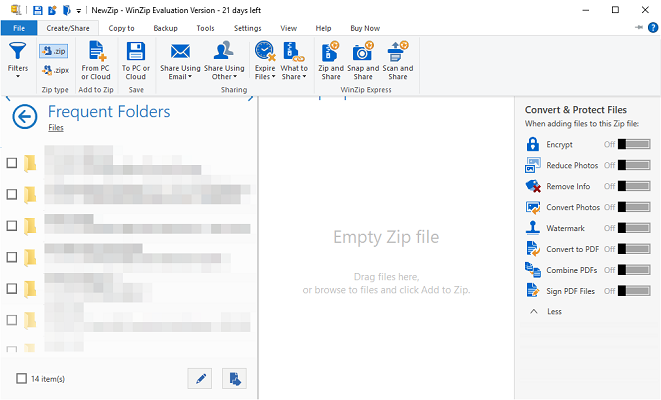
- Otvorené WinZip
- Kliknite na Súbor z ľavého horného rohu a vyhľadajte súbor, ktorý chcete extrahovať (archív môžete tiež jednoducho pretiahnuť v okne WinZip)
- Vyberte cieľové miesto, kde chcete súbor rozbaliť, a užívajte si ho.
Toto je náš návod na rozbaľovanie súborov vo Windows 7 / Windows XP. Je to celkom jednoduché, však? Nižšie nám môžete zanechať komentár, ak ste počas procesu mali nejaké problémy.
 Stále máte problémy?Opravte ich pomocou tohto nástroja:
Stále máte problémy?Opravte ich pomocou tohto nástroja:
- Stiahnite si tento nástroj na opravu PC hodnotené Skvelé na TrustPilot.com (sťahovanie sa začína na tejto stránke).
- Kliknite Spustite skenovanie nájsť problémy so systémom Windows, ktoré by mohli spôsobovať problémy s počítačom.
- Kliknite Opraviť všetko opraviť problémy s patentovanými technológiami (Exkluzívna zľava pre našich čitateľov).
Restoro bol stiahnutý používateľom 0 čitateľov tento mesiac.
![Ako komprimovať súbory GIF bez straty kvality [Jednoduchá cesta]](/f/28bda142382590cb248413bb684ae23f.webp?width=300&height=460)
![Ako komprimovať viac priečinkov v systéme Mac [Úplný sprievodca] • Tipy Mac](/f/0b95f48a85a72511ecffdf8bdf2e8bee.jpg?width=300&height=460)
